Cómo agilizar un iPhone que va desesperadamente lento

Hay que reconocerlo, a la hora de presenciar grandes desastres corporativos, no hay nada similar a los de Apple. La compañía californiana, como siempre que se da un caso similar, ha tratado de detener el caos con todos los medios a su alcance, y semanas después, ya se puede notar como el recuerdo ya está empezando a desaparecer. Sin embargo, con el batterygate, los usuarios están teniendo ciertos "efectos secundarios". Como, por ejemplo, el sentir su teléfono más lento de lo normal.
Por supuesto, después de lo que ha ocurrido, es perfectamente normal que ocurra esto, al fin y al cabo, no hay un método preciso que nos permita conocer si nuestro dispositivo está afectado. En cualquier caso, si que podemos darle algo más de velocidad, por si las moscas. Para ello, os dejamos unos cuantos trucos que esperamos que os ayuden a recuperar la fluidez que nos vendieron cuando compramos el iPhone.
Te puede interesar | Por qué no volverán los móviles con baterías extraíbles (a pesar del batterygate)

No, cerrar las apps no servirá para nada
Sí, se ha dicho muchas veces, pero no está de más repetirlo para todos aquellos que no han terminado de entenderlo. A pesar de que el teléfono nos permite cerrar las aplicaciones que tenemos abiertas desde el menú de multitarea, lo cierto es que no es demasiado recomendable. Si las cierras, y te ves obligado a abrirlas de nuevo, el dispositivo tendrá que usar una mayor cantidad de energía, además de que se ralentizará ligeramente.
Recuerda, si es necesario cerrar alguna app, el sistema las cerrará automáticamente sin la necesidad de que el usuario intervenga.
Actualiza tu iPhone, no hay excusa para no hacerlo
A estas alturas acabaremos teniendo que pedir disculpas por haberlo repetido tantas veces, pero no nos cansaremos de hacerlo. Para que vuestro iPhone funcione correctamente y esté protegido frente a las vulnerabilidades que vayan surgiendo, debéis mantener vuestro sistema actualizado. Para ello, debéis acceder a la app Ajustes, y en General seleccionar Actualización de Software.
Te puede interesar | 10 novedades de iOS 11.2 que han pasado desapercibidas
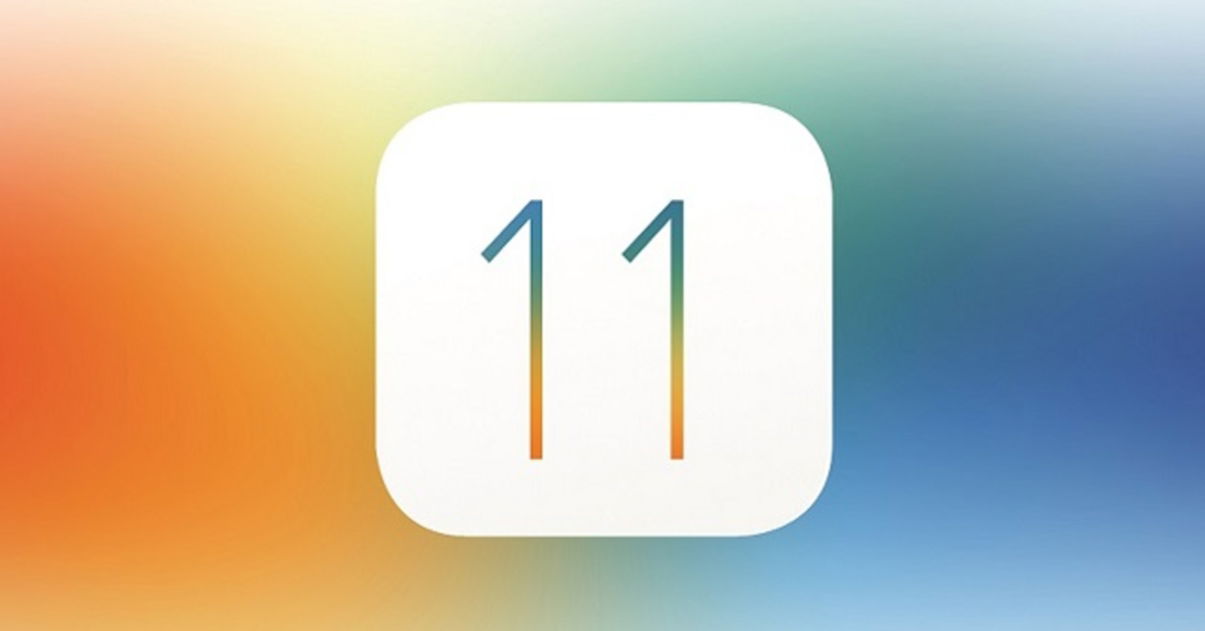
Si no usas una app, eliminala
Suena bastante obvio, pero todas esas aplicaciones que mantienes instaladas en tu teléfono están perjudicando el rendimiento general del mismo, sin importar si las usas o no. Muchas de ellas, de hecho podrían haber seguido funcionando en segundo plano, repercutiendo en la autonomía de la batería, por ello, te recomendamos que, de vez en cuando, hagas una selección de las apps que ya no necesitas.
Actualiza tus apps a tu ritmo, no al de la App Store
Los productos de Apple tienen una función muy concreta que puede llegar a ser bastante molesta en ciertos casos. A la hora de comprar ciertas apps o contenidos, estos pueden instalarse de manera automática en todos los dispositivos compatibles enlazados mediante la "Descarga Automática", a pesar de que no los uses. Para evitarlo, hay que acceder al menú de iTunes y App Store que se encuentra dentro de Ajustes, y desactivar todas las descargas automáticas que nos encontremos.
Te puede interesar | Si tienes problemas con la App Store de tu iPhone, ¡prueba este truco!
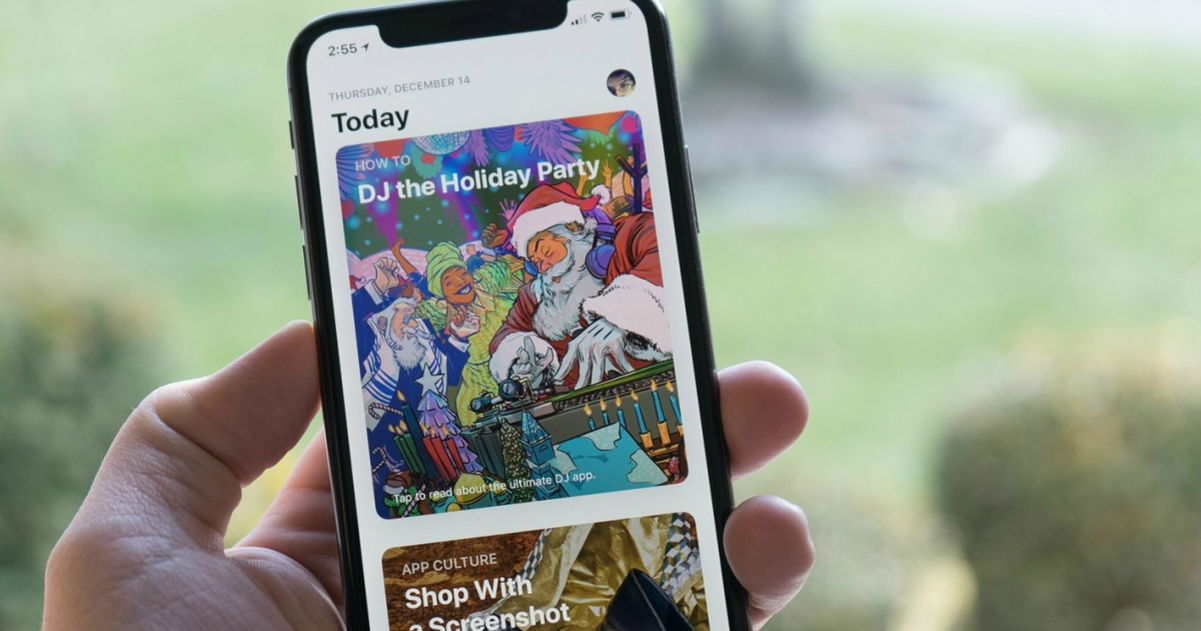
iOS es muy dinámico, limita sus animaciones
Una de las grandes virtudes de iOS es su diseño, y el dinamismo que este tiene. Sus animaciones, fluidas como las de pocos dispositivos, son un placer que normalmente suele quedar al alcance de aquellos que tienen los terminales más recientes. Sin embargo, son tan bonitas como perjudiciales, y podremos librarnos de ellas desde Ajustes, General, Accesibilidad, Reducir Movimiento.
Limpia los archivos temporales de tu teléfono
Muchas veces no nos damos cuenta de la cantidad de basura que almacenamos en nuestros, pero basta echar un vistazo al historial para empezar a percatarnos de que algo no va bien. En teoría, solo algunas apps lo permiten, pero no está muy claro cuáles son, por lo que tendréis que revisarlo en Ajustes, en el menú de cada una. Para empezar, podríais daros un paseo por el de Safari, que siempre será un buen comienzo.
Te puede interesar | 10 trucos imprescindibles para Safari en iPhone y iPad

Oye Siri, deja de molestar, por favor
Sí, Siri puede ser todo lo útil que vosotros queráis, pero hay que reconocer que muchas veces sobra en las conversaciones, sin embargo, eso no es un problema. El problema está en que siempre está tratando de averigüar lo que querremos hacer a continuación, con el gasto de recursos que eso implica. Para desactivar las sugerencias, podéis acceder al menú de Siri y Buscar en Ajustes, y cambiar el estado de Sugerencias de Buscar y de Consultar.
Al que reinicia, Apple le ayuda
Dejando a un lado el absurdo subtítulo que os he dejado para este apartado, y que es fruto de un mal descanso, os recomiendo que no le hagáis pasar a vuestro iPhone por lo mismo. Muchas veces, los problemas de los teléfonos se solucionan reiniciándolos, volviendo a empezar de nuevo y limpiando toda la carga que ha estado soportando desde la última vez en que lo hicimos. Por eso, no vendría mal que probaras a apagarlo y a volverlo a encender.
Te puede interesar | Por qué o por qué no deberías apagar tu iPhone durante la noche
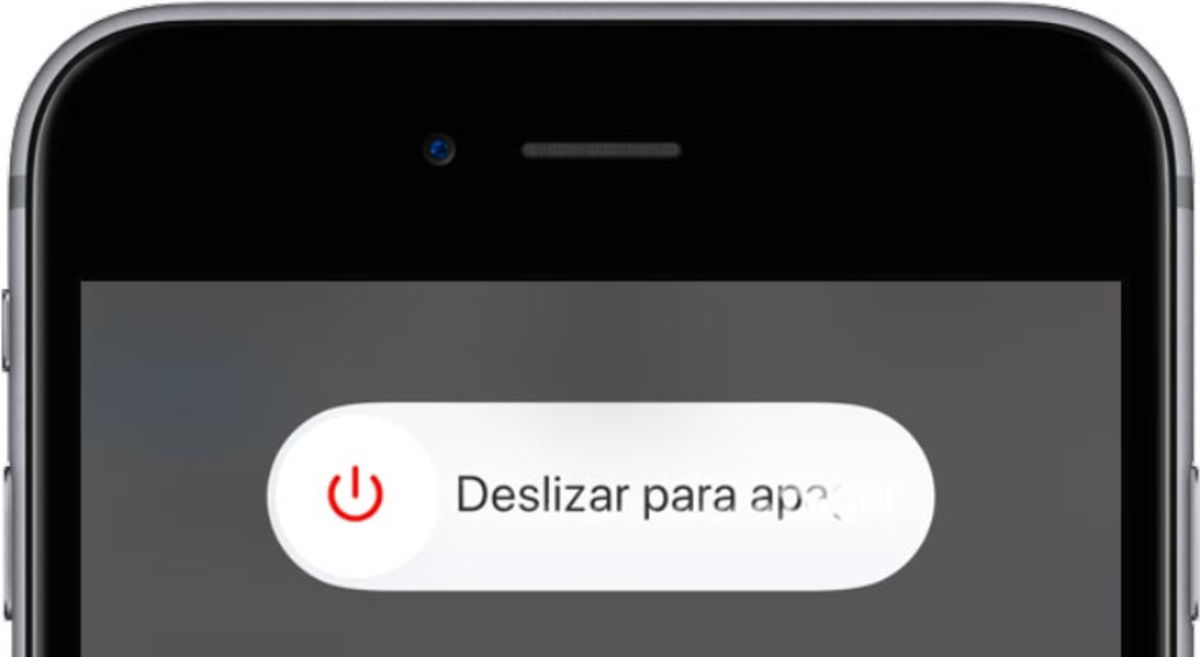
Si todo falla...
Bueno, siempre existe un último recurso para esos casos en los que nos ha consumido la desesperación. Asi es, restablecer el dispositivo, eliminando todos los datos que pueda tener en su interior y volviendo a colocarlo en la línea de salida para empezar con más energía que nunca. Para ello, solo tenéis que entrar al apartado General de la app Ajustes, y seleccionar Restablecer, para después escoger Borrar contenidos y ajustes.
Y vosotros, ¿habéis probado a seguir los pasos que os hemos recomendado?
Vía | Mashable
Puedes seguir a iPadizate en Facebook, WhatsApp, Twitter (X) o consultar nuestro canal de Telegram para estar al día con las últimas noticias de tecnología.